Se você quer aumentar os olhos no estilo de quadrinhos, você está no lugar certo. Olhos grandes são um elemento central em muitos desenhos animados e quadrinhos, pois conferem expressão e caráter aos personagens. Neste guia, você aprenderá a aumentar os olhos usando várias técnicas no Photoshop, para que eles obtenham o efeito artístico desejado.
Principais descobertas
- A ampliação dos olhos contribui significativamente para o estilo de quadrinhos.
- Ferramentas de seleção e mascaramento são etapas essenciais no processo.
- Trabalhar com camadas permite flexibilidade e ajustes fáceis.
Guia passo a passo
Comece abrindo a imagem na qual você deseja aumentar os olhos no Photoshop. Para obter os melhores resultados, é importante primeiro ter uma boa visão geral do seu objeto principal.
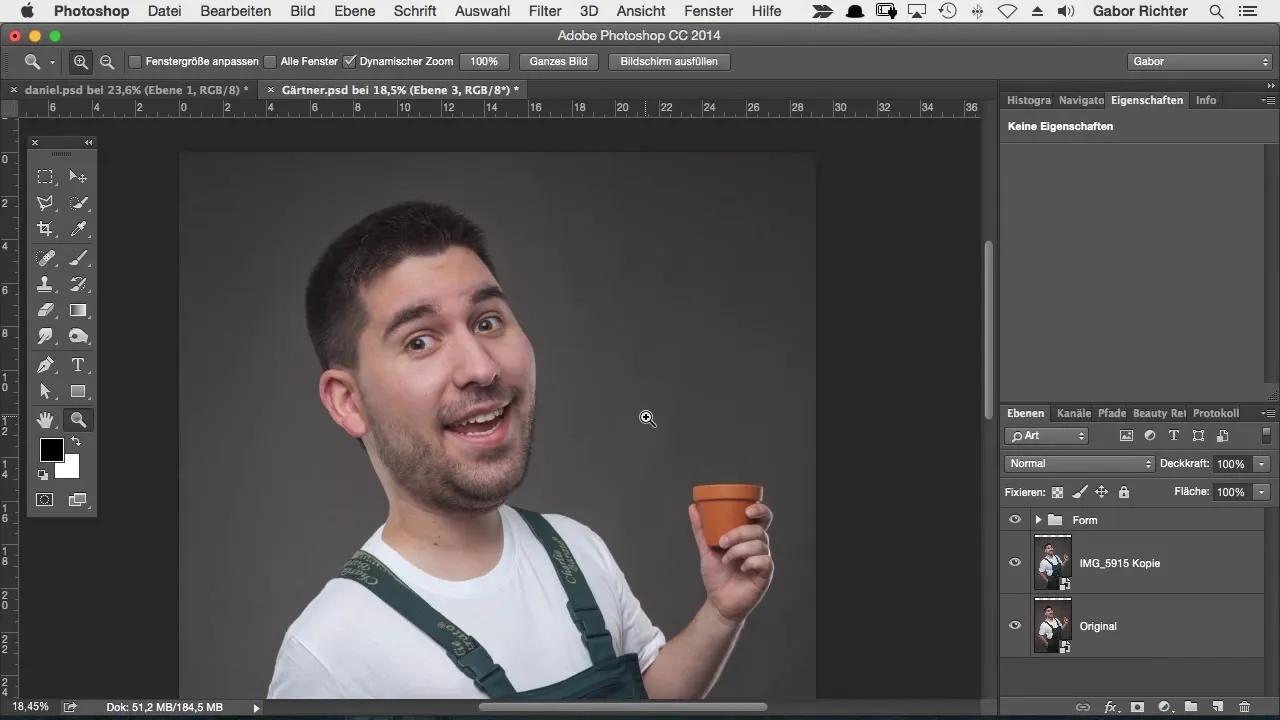
Para aumentar os olhos, você tem várias métodos à sua disposição. Uma técnica comum é o uso do filtro de Licuar. Você pode acessar e trabalhar com esse filtro para aumentar os olhos, mas vou te mostrar um método mais eficaz.
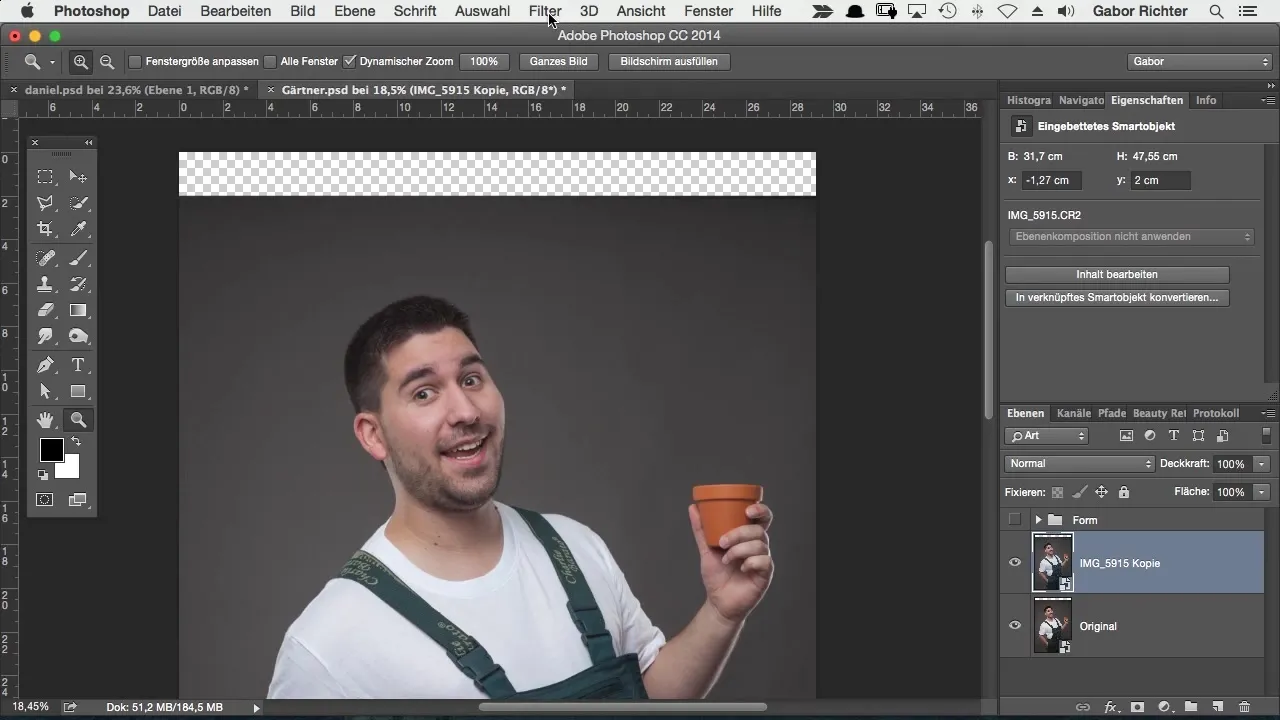
O primeiro passo é fazer uma seleção dos olhos. Use a ferramenta de seleção elipsoidal para isso. Selecione uma área oval bonita ao redor do olho. Essa seleção é a base para a edição subsequente.
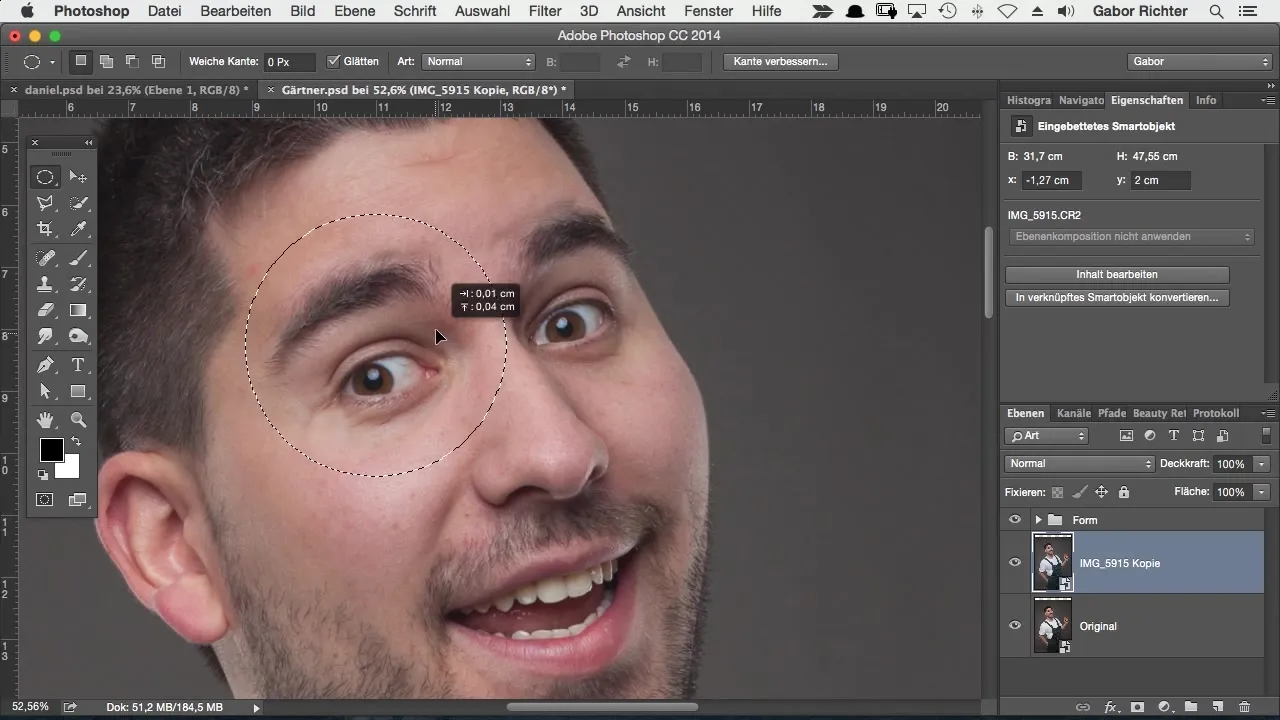
Assim que você fizer a seleção, pode duplicá-la em uma nova camada. Para fazer isso, pressione simplesmente a combinação de teclas Command + J (Mac) ou Ctrl + J (Windows). Dessa forma, você terá os olhos em uma camada própria, separada do restante da imagem.
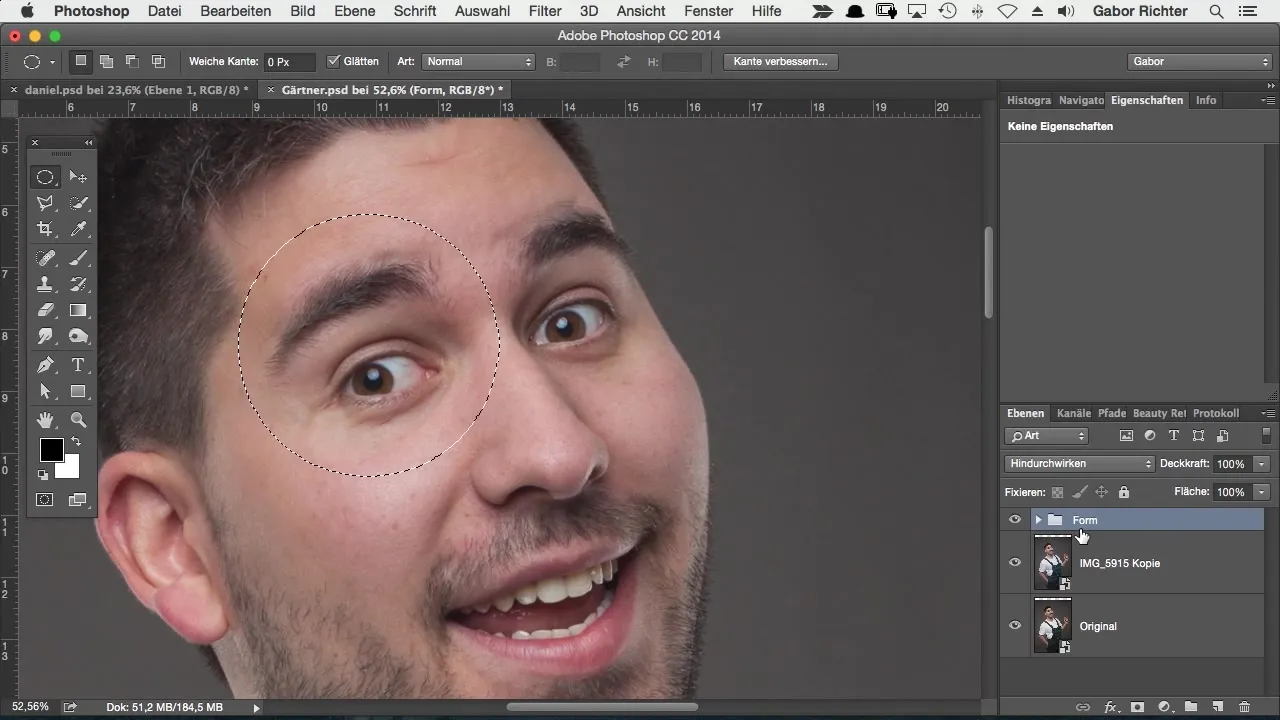
Certifique-se de que as sobrancelhas também sejam incluídas na seleção, pois elas desempenham um papel importante na adaptação dos olhos depois. Dê um zoom para trás um pouco para garantir que tudo pareça bom.
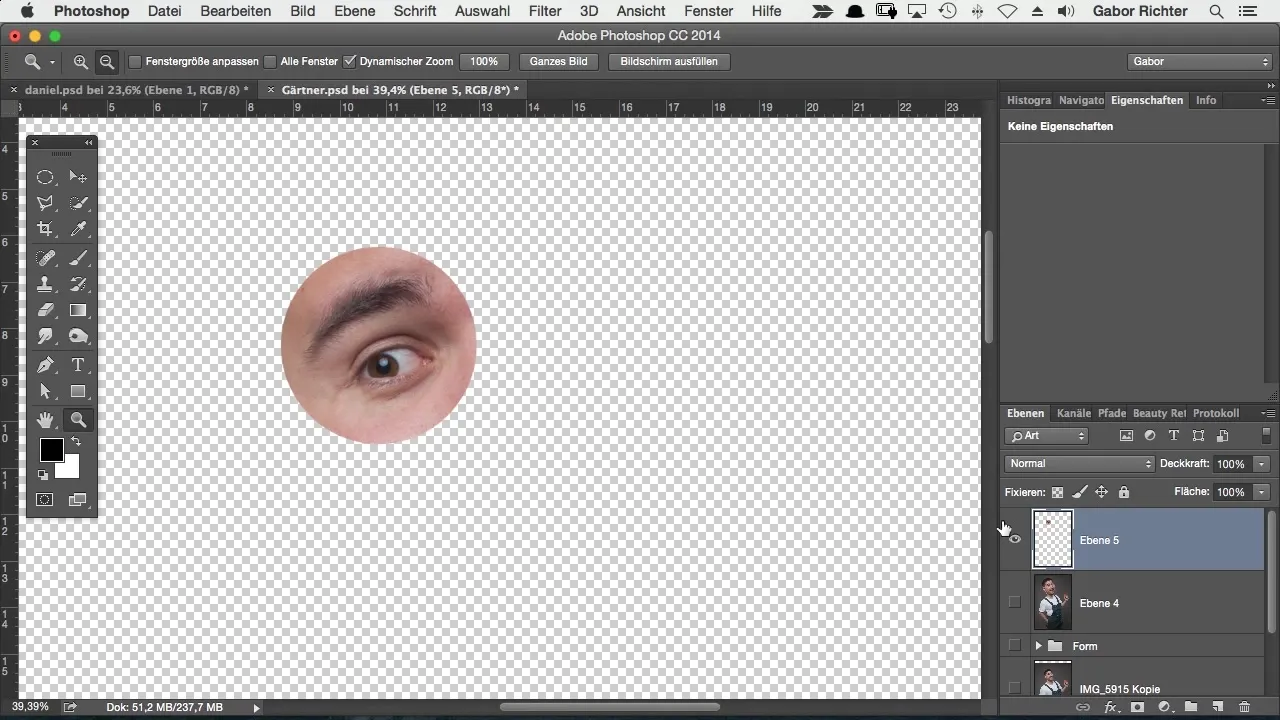
Agora é hora de transformar os olhos. Você pode fazer isso usando Command + T (Mac) ou Ctrl + T (Windows). Antes de começar a dimensionar, mova o ponto âncora para que você amplie os olhos proporcionalmente.
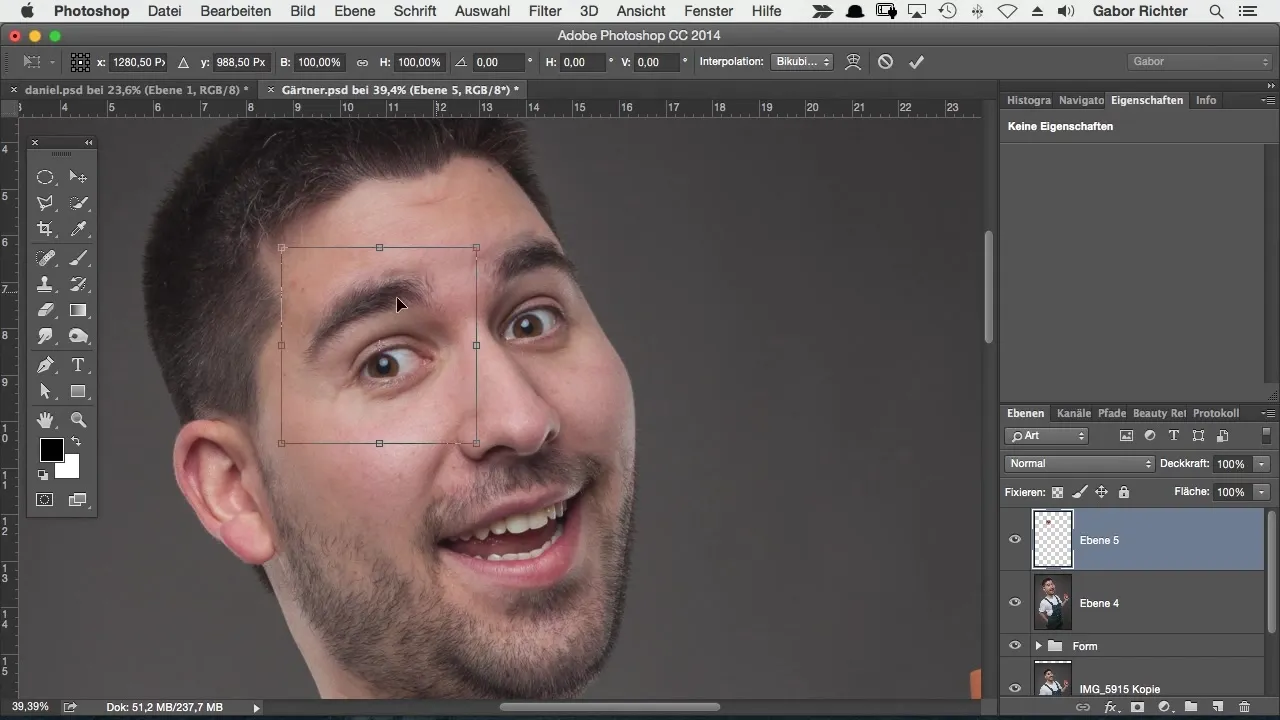
Mantenha as teclas Alt e Shift pressionadas e dimensione os olhos para o tamanho desejado. Tudo bem se os olhos parecerem extremamente aumentados, desde que o estilo de quadrinhos seja mantido.
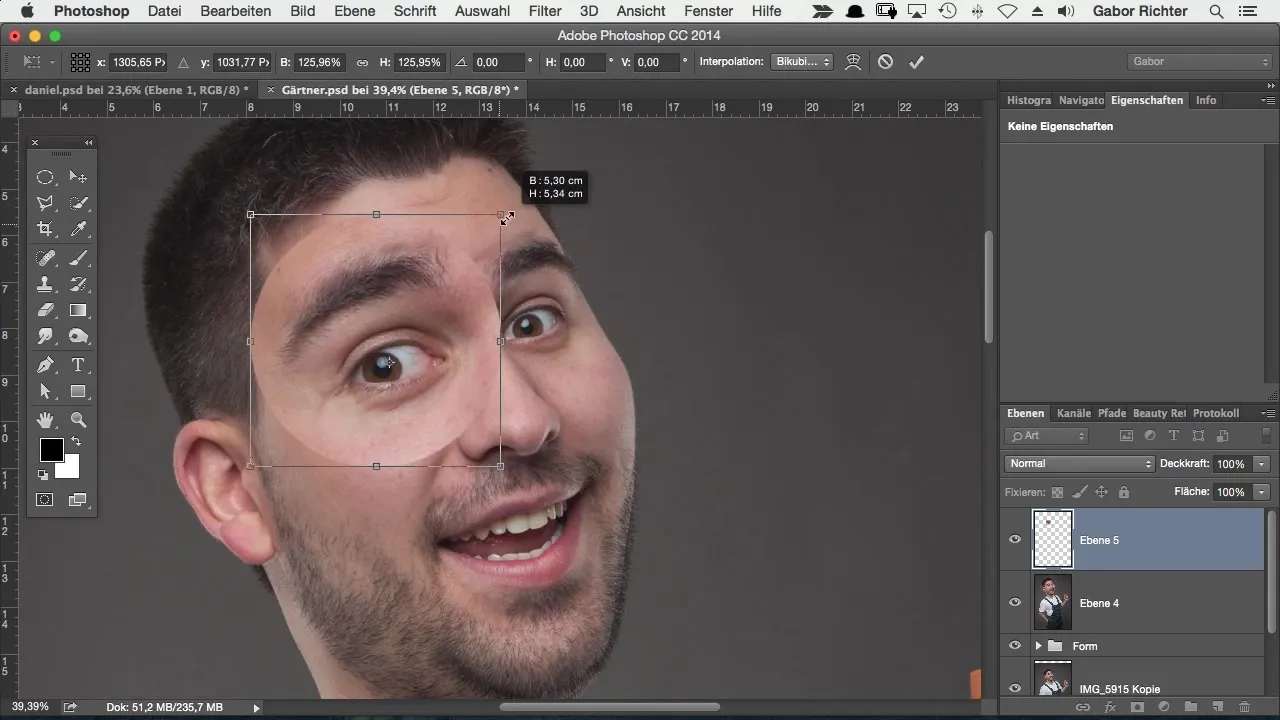
Depois de aumentar os olhos, deve parecer bom, mas é importante editar as bordas para que elas se integrem harmoniosamente aos outros traços faciais. Dê um nome à camada como "Olho esquerdo", por exemplo, para manter a clareza.
Agora aplique uma máscara para a camada com os olhos e escolha um pincel macio com opacidade reduzida (cerca de 30-40%), para suavizar as transições duras ao redor dos olhos.
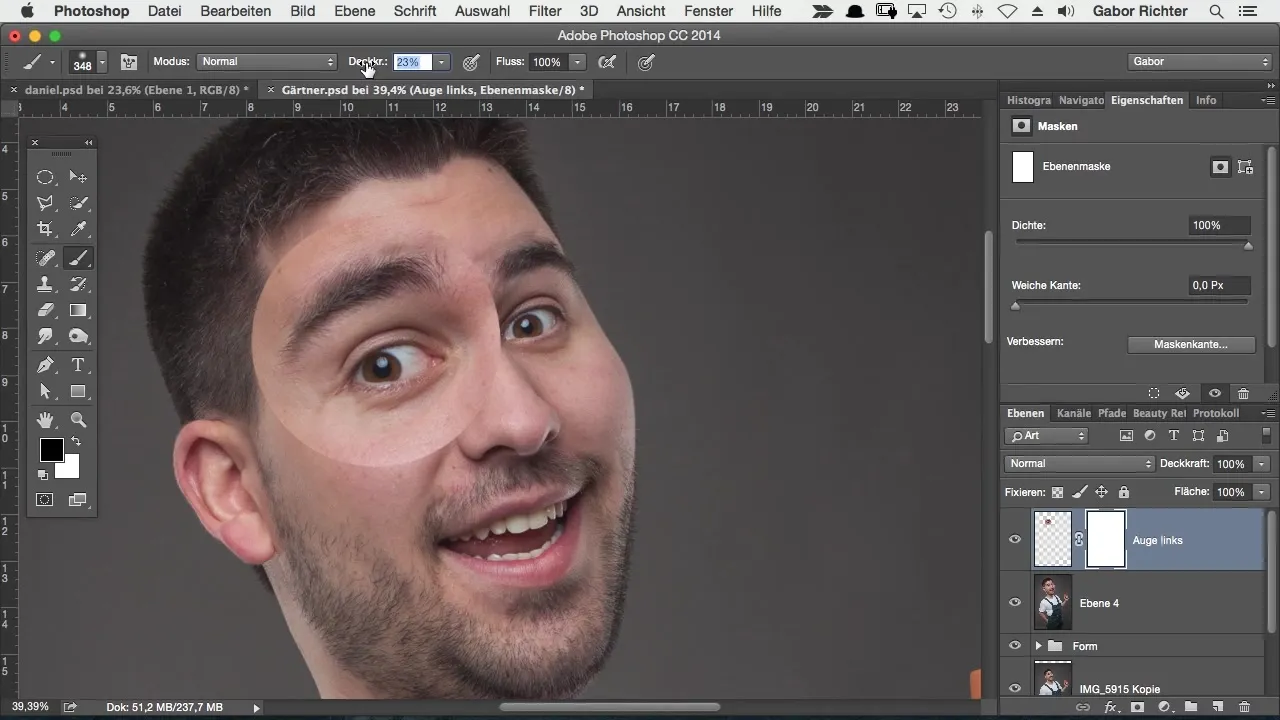
Pinte cuidadosamente ao longo das bordas da máscara para conseguir um visual natural. Certifique-se de não entrar demais nas áreas suaves, caso contrário, o efeito pode parecer não natural.
Quando estiver satisfeito com a transição, passe para o olho direito e repita o mesmo processo. Novamente, selecione generosamente o olho, duplique-o em uma nova camada e nomeie-o como "Olho direito".
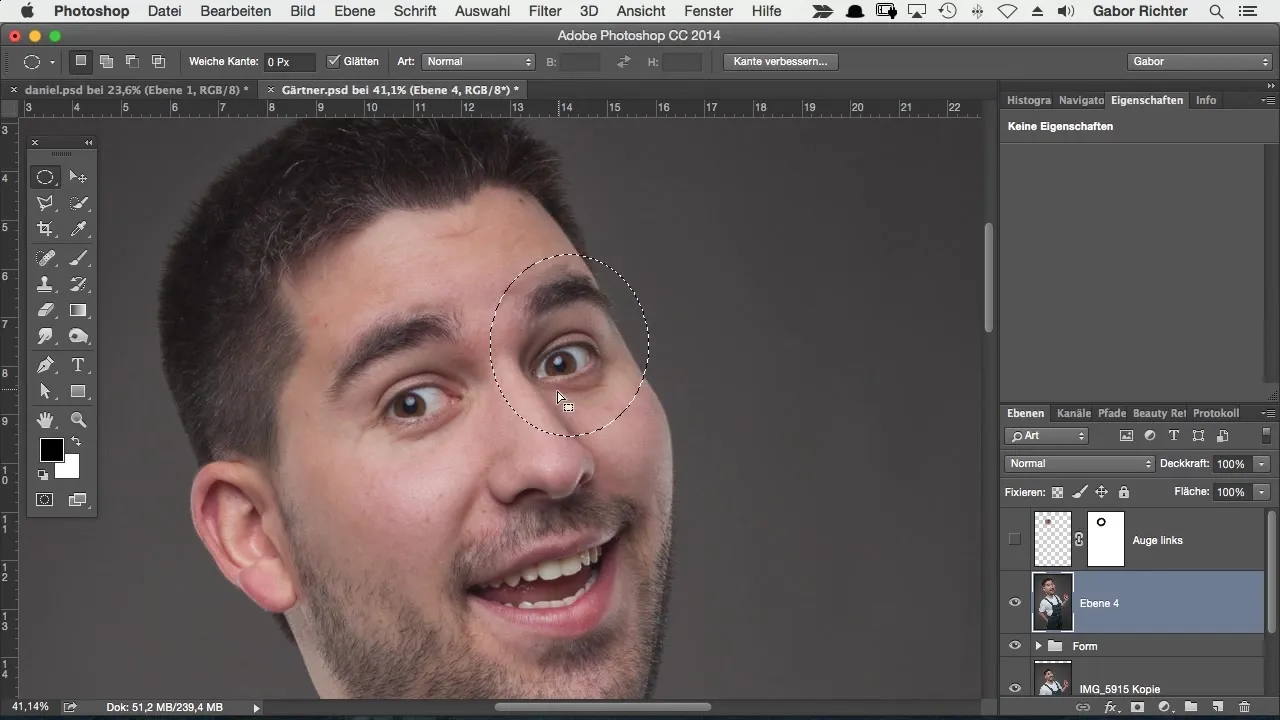
Para garantir que tudo pareça suave e harmonioso, uma máscara também deve ser aplicada aqui. Use o mesmo pincel e as mesmas configurações e trabalhe com cuidado nas contornos.
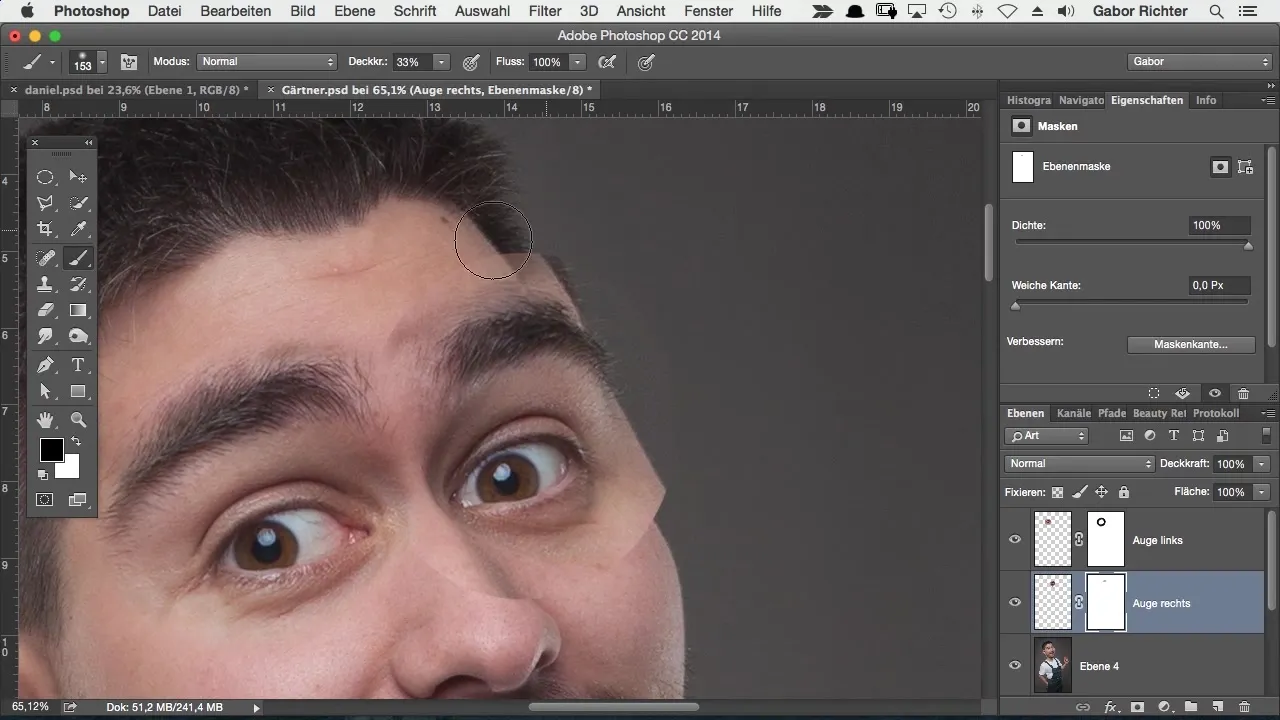
Se necessário, você pode aumentar a dureza do pincel para fazer ajustes mais finos. Preste especial atenção às contornos das sobrancelhas, pois elas desempenham um papel importante na imagem geral.
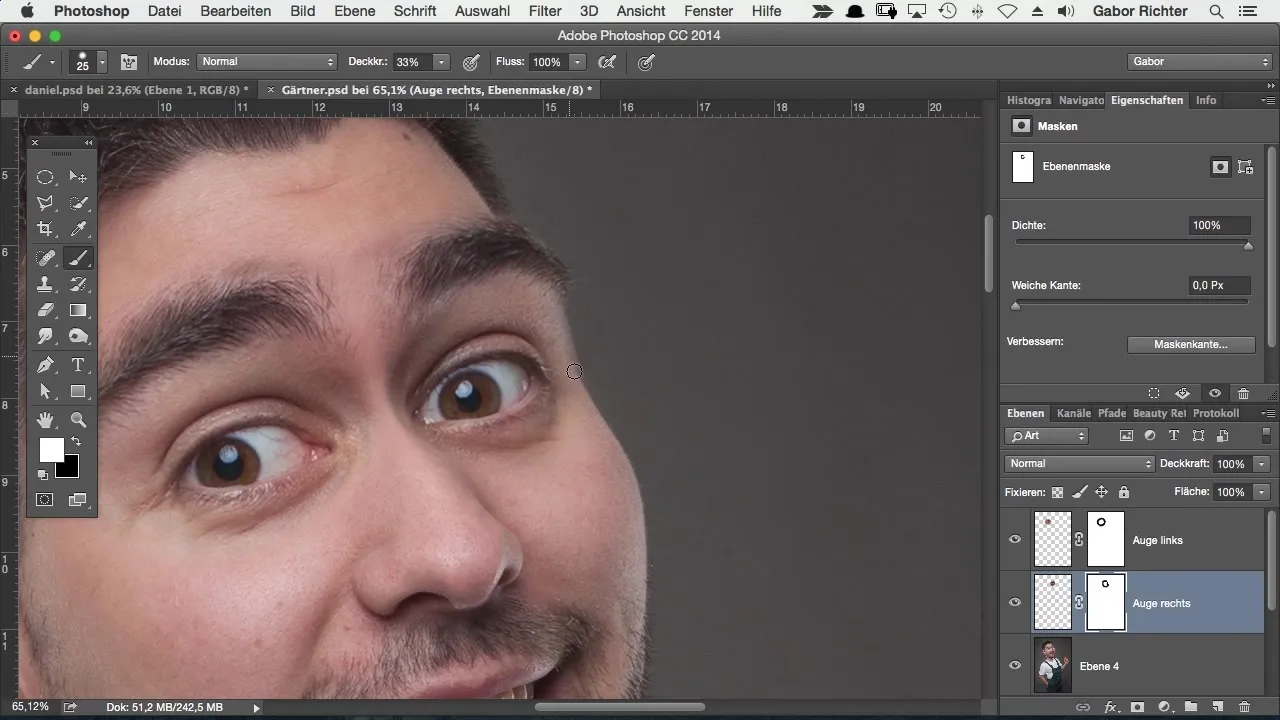
Uma vez que você esteja satisfeito com a imagem geral, você pode comparar o antes e depois. Você verá claramente a diferença – os olhos maiores dão mais expressão e energia ao personagem.
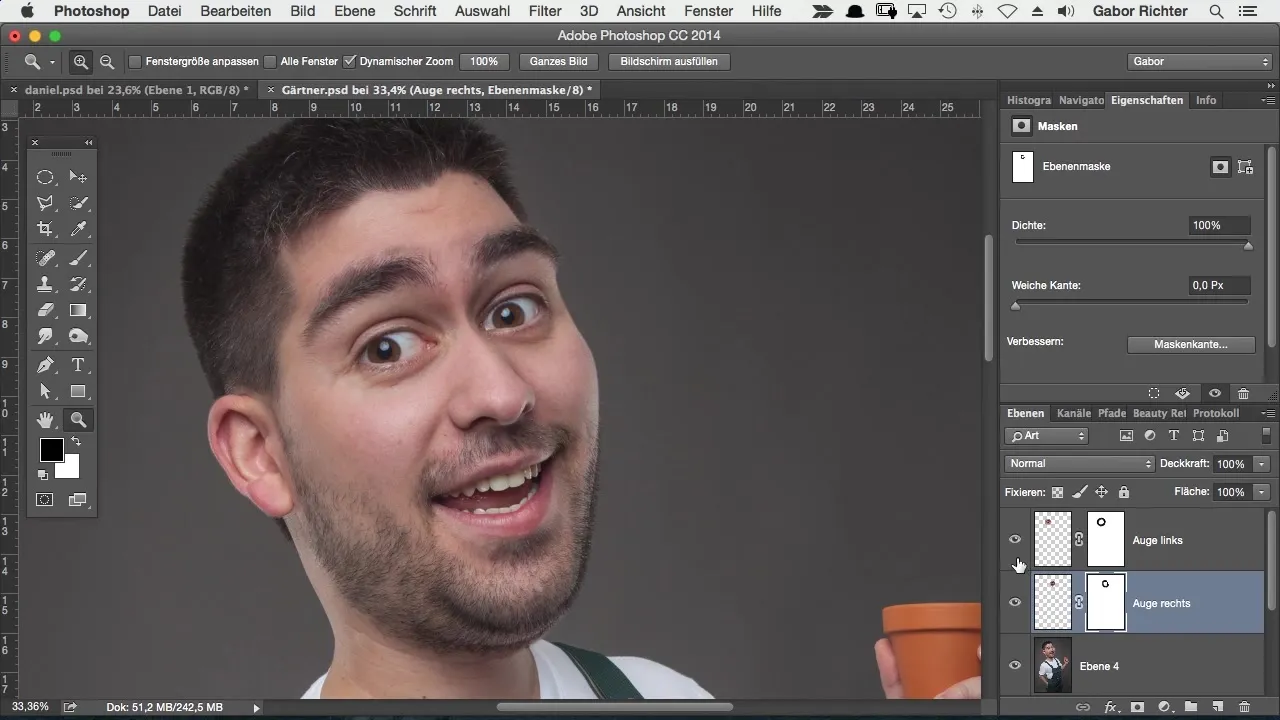
Em resumo, aumentar os olhos usando ferramentas de seleção, trabalhando em camadas e o processo de mascaramento é uma poderosa ferramenta para alcançar um efeito de quadrinho.
Resumo – Aumento de olhos no estilo de quadrinhos com Photoshop
Este guia oferece a você um método eficaz para aumentar olhos no estilo de quadrinhos, sem perder os delicados traços faciais. Com paciência e trabalho preciso, você pode alcançar resultados impressionantes.
Perguntas frequentes
Como posso ajustar ainda mais os olhos?Você pode ajustar a forma dos olhos ou a cor para destacá-los.
Qual é a vantagem de ter uma camada separada?Camadas permitem que você faça ajustes sem alterar a imagem original.
Posso não usar o filtro de Licuar?Sim, o filtro de Licuar é uma opção, mas o método mostrado aqui oferece mais controle.


